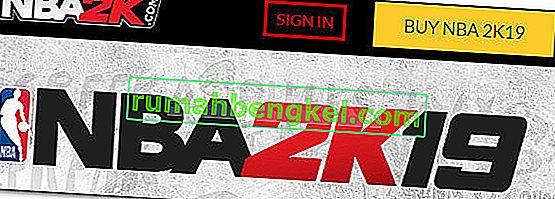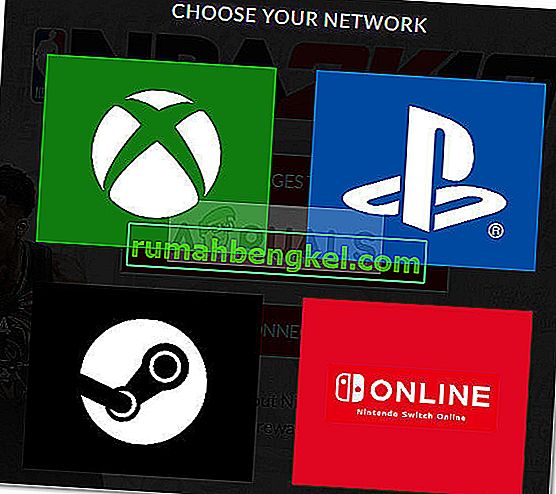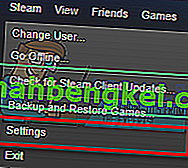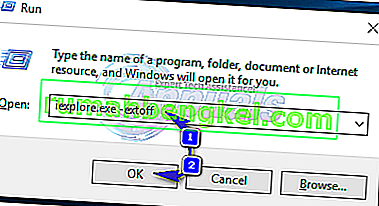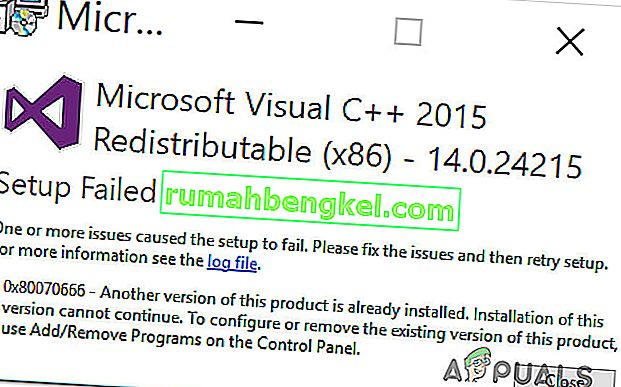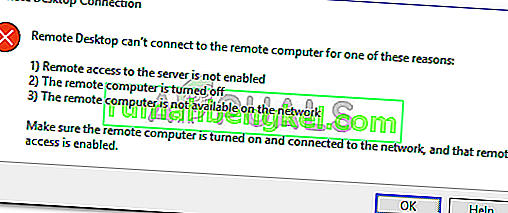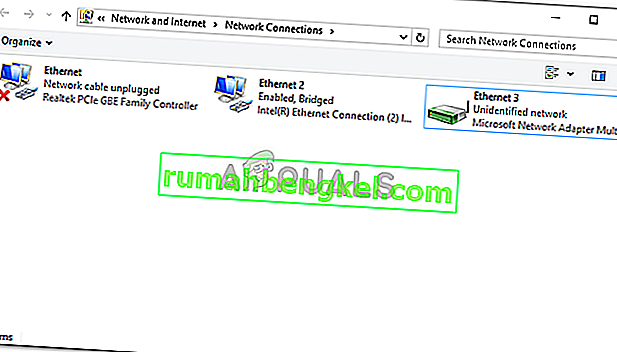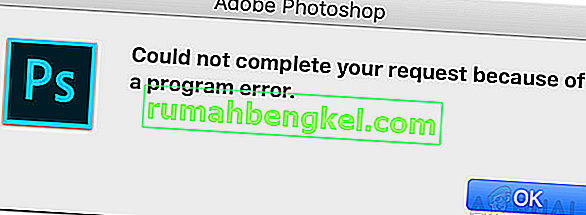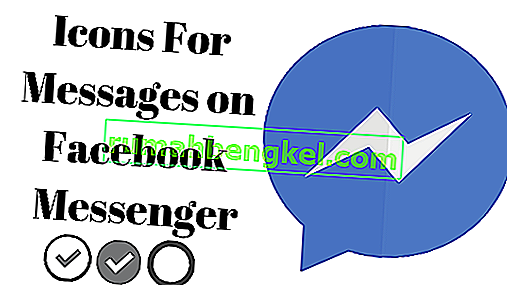Vários usuários relataram não conseguir jogar NBA 2K16 , NBA 2K17 ou NBA 2K18 pelo código de erro EFEAB30C . Este erro evita que o jogador faça login nos servidores 2K, impedindo efetivamente o usuário de jogar qualquer modo que envolva componentes multiplayer (quase todos os modos disponíveis). Este problema foi relatado como ocorrendo em PC, Xbox One, Nintendo Switch e PS4.

O que causa a mensagem de erro EFEAB30C?
Os códigos de erro EFEAB30C e 4B538E50 geralmente são exibidos quando há problemas ao usar os dados mais recentes disponíveis. Normalmente, essa mensagem é exibida quando o usuário tem uma versão do jogo mais antiga que a mais recente disponível. Se esse erro ocorrer, o usuário será impedido de jogar até que a atualização mais recente do jogo seja aplicada.
No entanto, existem outros cenários que irão acionar a mensagem de erro EFEAB30C . Aqui está um rápido resumo dos possíveis culpados que podem ser responsáveis pela mensagem de erro:
- Uma nova versão do jogo foi disponibilizada durante o jogo - você pode receber este erro se estiver jogando enquanto a atualização mais recente é distribuída. Normalmente, você pode forçar a instalação da nova atualização jogando alguns jogos Play Now .
- As informações do e-mail da conta precisam ser reenviadas - Esse problema é confirmado para ocorrer sempre que os servidores 2K exigem informações adicionais sobre sua conta (provavelmente o e-mail não foi verificado). Siga o Método 2 para as etapas de conclusão do processo de confirmação por e-mail.
- Quantidade excedida de contas NBA 2K permitidas - você também pode ter esse problema se exceder o número máximo de contas 2K que podem ser criadas em um único console. Siga o Método 3 para ver as etapas para contornar esse cenário.
- O software pode estar bloqueando sua conexão com os servidores - um software de terceiros (como um firewall ou solução VPN) pode estar interferindo na conexão do seu computador com servidores 2K. Siga o Método 4 para ver as etapas para descobrir o culpado.
- O espaço reservado do jogo foi excluído do disco rígido - você pode ver este problema porque o espaço reservado do jogo foi apagado do seu disco rígido.
- Os dados estão fora de sincronia - Sabe-se que isso acontece se você tiver o hobbit de excluir o Espaço Reservado . Normalmente, você pode forçar o afundamento dos dados usando a opção Jogar agora ou deixando o jogo no menu principal até ver a mensagem de atualização.
Se você está tentando resolver o problema, este artigo fornecerá uma série de etapas de solução de problemas. Abaixo, você encontra uma coleção de métodos que outros usuários em uma situação semelhante usaram para contornar o problema.
Lembre-se de que alguns dos métodos abaixo podem não ser aplicáveis, dependendo da plataforma em que você está encontrando o problema. Para obter os melhores resultados, siga as possíveis correções na ordem em que são apresentadas, enquanto pula os métodos que não são aplicáveis. Em última análise, você deve ser capaz de encontrar uma correção que resolva o problema para seu cenário específico.
Forçando o jogo a atualizar
O cenário mais comum em que esse erro ocorre é se você está jogando no momento em que uma nova atualização do jogo é implantada. É relatado que isso ocorre em todas as plataformas, incluindo PC, Xbox 360, Nintendo Switch e Ps4.
Sempre que isso ocorrer, você será impedido de jogar qualquer modo que envolva componentes online até obter a atualização mais recente instalada. Se você estiver em um console, poderá resolver o problema fechando o jogo e abrindo-o novamente. Você será solicitado a atualizar automaticamente. Além disso, você pode ir para a seção Downloads no painel do console e instalar o driver da NBA mais recente a partir daí.
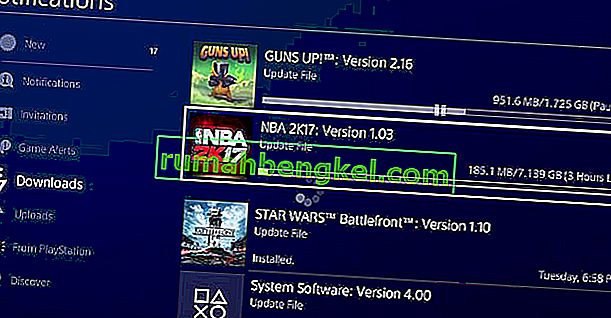
Se você estiver no PC e não trouxe o jogo por meio de um serviço de loja de jogos digital como Steam ou Origin, o jogo pode não ser atualizado como deveria. Usuários em situação semelhante conseguiram resolver o problema jogando alguns jogos no modo off-line “Jogar agora” ou deixando o jogo inativo no menu principal. Depois de algum tempo, uma mensagem pop-up será exibida informando que uma nova atualização está sendo aplicada.
Confirmando o e-mail associado à sua conta MyPlayer
Outro cenário que pode acionar o EFEAB30C é se sua conta de e-mail associada à sua conta MyPlayer não for verificada ou exigir uma atualização. Isso não é possível no jogo em si, então você precisará abrir um navegador (no console, PC ou celular). Aqui está um guia rápido para confirmar o e-mail da sua conta associado à sua conta MyPlayer:
- Abra um navegador da web e vá para //www.nba2k.com.
- Em seguida, clique no botão Sign In no canto superior direito da tela.
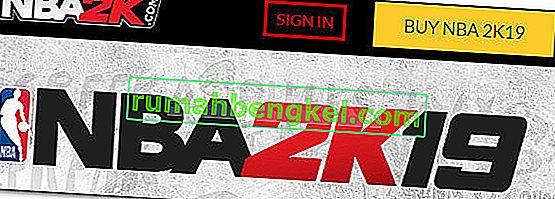
- Escolha a plataforma em que você joga. Se você o trouxe em várias plataformas, escolha a plataforma que está exibindo o erro no momento.
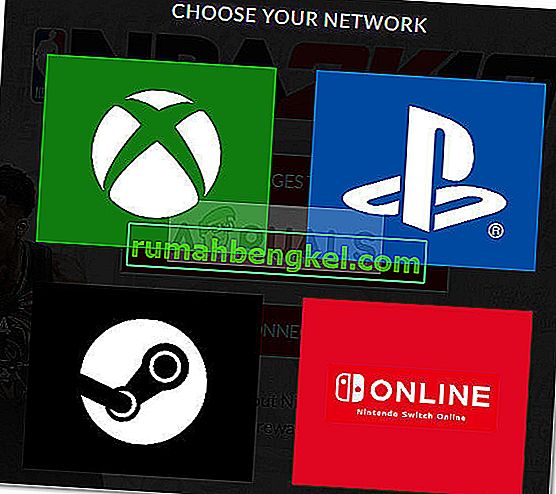
- Prossiga inserindo suas credenciais (nome da conta MyPlayer e senha associada).
- Quando o login é feito com sucesso, também serve como verificação automática da sua conta.
- Abra o jogo novamente e veja se você consegue jogar sem receber o código de erro EFEAB30C . Se o mesmo erro ainda estiver ocorrendo, vá para o próximo método abaixo.
Usando as cinco primeiras contas criadas no console
Outro cenário em que você pode encontrar o EFEAB30C é se você criou 5 ou mais contas no mesmo console ou PC. O EFEAB30C começará a aparecer devido a um protocolo de segurança que proíbe o acesso ao servidor para todas as contas NBA 2K criadas após a marca 5. Isso é aplicado para evitar spam na conta e abuso do servidor.
Se você criou mais de 5 contas no mesmo console ou computador, lembre-se de que não há solução alternativa para contornar esse protocolo de segurança. Se este cenário for aplicável à sua situação, sua única opção é usar uma das cinco primeiras contas já criadas nesse console específico. Caso este cenário esteja acionando o EFEAB30C, todos os recursos online devem estar de volta ao usar uma conta mais antiga.
Investigando a interferência de terceiros (somente PC)
Se você está encontrando esse problema em um PC, é muito provável que esteja vendo o erro devido a uma solução de segurança superprotetora. Existem várias soluções de segurança de terceiros que são comumente relatadas pelos usuários como sendo responsáveis pelo bloqueio dos recursos de rede do NBA 2k.
Se você tiver um pacote de segurança de terceiros que seja superprotetor, a única maneira de confirmar se é o culpado é desinstalando o pacote completamente. Lembre-se de que desativar a proteção em tempo real não produzirá resultados conclusivos, pois as mesmas regras permanecerão em vigor.
Você provavelmente pode resolver o erro sem desinstalar o cliente de segurança de terceiros, adicionando o executável NBA2K à lista de exclusão. No entanto, essa etapa é muito diferente de acordo com o pacote de segurança que você está usando. Por exemplo, no Kaspersky Internet Security, você pode fazer isso acessando Configurações> Avançado> Ameaças e exclusões> Especificar aplicativos confiáveis e adicionar o executável NBA2k.
Se você decidir abandonar seu antivírus de terceiros, siga nosso guia passo a passo ( aqui ) sobre como desinstalar e remover todos os vestígios do antivírus de terceiros. Assim que o antivírus for removido, reinicie o computador e abra o jogo novamente após a próxima inicialização ser concluída. Se a interferência de terceiros foi a causa do problema, agora você deve conseguir acessar os recursos da NBA sem o erro EFEAB30C.
Restaurando o espaço reservado em seu HDD (somente PC)
O erro EFEAB30C também pode ocorrer se você excluir acidentalmente a seção Espaço reservado em seu HDD em uma tentativa de liberar algum espaço valioso. Mesmo que esta seção não pareça ter nada a ver com o jogo em si, tenha em mente que todos os jogos da NBA 2K a usam para manter atualizações e patches.
Se você excluiu a seção Espaço reservado em seu HDD antes de começar a ver o erro EFEAB30C, pode ser possível resolver o problema reinstalando o aplicativo de jogo. Aqui está um guia rápido sobre como fazer isso:
- Pressione a tecla Windows + R para abrir uma nova caixa de diálogo Executar. Em seguida, digite “ appwiz.cpl ” e pressione Enter para abrir Programas e Recursos .

Percorra a lista de aplicativos, clique com o botão direito no jogo da NBA e escolha Desinstalar.
- Durante o processo de desinstalação, quando perguntado se deseja preservar seus arquivos Salvar , escolha Sim.
- Insira a mídia de instalação ou reinstale o jogo através do Steam ou Origin.
- Ao ver a mensagem “A instalação está recuperando arquivos “, não pressione Cancelar até que o processo seja concluído.
- Abra o jogo e demore no menu do jogo até ver a mensagem “Atualização necessária” aparecendo. Quando isso acontecer, siga as instruções na tela para instalar a versão mais recente do jogo.
- Reinicie o jogo. Você deve conseguir acessar recursos online sem problemas agora.